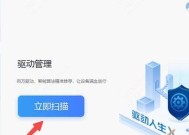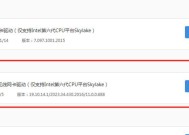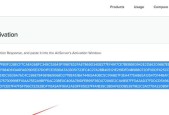板载无线网卡连接端口是什么?
- 家电常识
- 2025-08-05
- 10
- 更新:2025-07-21 19:27:44
在现代计算机系统中,无线网络连接能力已成为标配。要实现无线网络连接,通常需要一块无线网卡。而板载无线网卡连接端口就是安装在这种网卡上的一个物理接口,用于将无线网卡连接到电脑主板上。在深入探讨板载无线网卡连接端口之前,让我们先了解一下无线网卡及其重要性。
无线网卡的作用和类型
无线网卡是一种使计算机能够通过无线电波连接到无线网络(如Wi-Fi)的硬件设备。它允许用户无需使用有线连接即可接入互联网或局域网。无线网卡有多种类型,包括PC卡、USB无线网卡以及板载无线网卡。
PC卡无线网卡:这是一种插入笔记本电脑PC卡插槽的无线网卡,多用于老式笔记本电脑。
USB无线网卡:通过USB接口连接到电脑上,兼容性好,便于携带和安装。
板载无线网卡:直接焊接在主板上,不占用额外的扩展槽位。

板载无线网卡连接端口解析
板载无线网卡连接端口实际上是一种接口,用于固定和连接无线网卡。尽管板载无线网卡不需要额外的端口来安装,但了解其背后的连接机制对于故障排除或升级依然重要。连接端口通常是主板上的一个排针、M.2接口或者MiniPCI接口,具体取决于主板的设计和无线网卡的规格。
M.2接口
随着技术的革新,许多现代的主板开始使用M.2接口来支持板载无线网卡。M.2是一种更小型的接口,可以支持更高速的数据传输,并减少占用空间。M.2接口的无线网卡可以支持Wi-Fi和蓝牙等无线通讯技术。
MiniPCI和MiniPCI-E接口
在M.2接口普及之前,MiniPCI和MiniPCI-E接口是主板上常见的板载无线网卡连接端口。这两种接口都是小型化的扩展卡插槽,MiniPCI-E是MiniPCI的升级版本,支持更高的带宽和速度。
扩展卡和转换器
在某些情况下,即使主板没有内置用于板载无线网卡的端口,用户也可以通过使用扩展卡或转换器,将标准PCI或PCI-E无线网卡作为替代方案安装到主板上。

如何安装板载无线网卡
尽管板载无线网卡不需要额外的物理安装,但了解其在主板上的工作方式,对维护和升级非常重要。以下是一般的步骤:
1.确认主板支持:确保您的主板具有内置的无线网卡连接端口,如M.2、MiniPCI或MiniPCI-E。
2.选择合适的无线网卡:根据主板的端口类型选择相应的无线网卡。
3.关闭电脑电源:在安装之前,请务必关闭电脑电源,并断开电源线,以防止静电损坏主板或无线网卡。
4.打开机箱:打开计算机机箱,以便访问主板上的无线网卡连接端口。
5.安装无线网卡:将无线网卡准确地插入相应的连接端口,确保牢固且正确地安装。
6.重新组装和测试:安装完毕后,关闭机箱,插上电源线,开启电脑,进入操作系统进行网络设置和测试。

常见问题与解答
如何知道主板上是否有M.2接口?
通常可通过查阅主板手册或访问制造商的官方网站来了解您的主板规格。物理检查主板上是否有M.2插槽也是一个直接的方法。
板载无线网卡可以更换或升级吗?
是的,板载无线网卡可以在其对应的接口上进行更换或升级。但更换时需要考虑无线网卡的兼容性、主板支持的无线协议标准,以及天线的适配等问题。
如果主板没有无线网卡端口,还有哪些方案?
如果主板没有无线网卡端口,可以使用USB无线网卡或通过PCI/PCI-E插槽安装一个无线网卡。也可以考虑通过有线方式连接到网络,并使用路由器或交换机来创建Wi-Fi覆盖区域。
结语
了解板载无线网卡连接端口是确保计算机顺利接入无线网络的关键一环。本文为读者详细介绍了板载无线网卡的类型、连接端口的种类以及安装方法,并通过常见问题的解答,提供了一个全面的参考。对于追求高效和稳定网络连接的用户来说,掌握这些知识将有助于解决连接问题,并为升级和维护提供指导。
上一篇:新苹果手表如何进行系统更新?
下一篇:机顶盒无灯亮起故障如何排查?